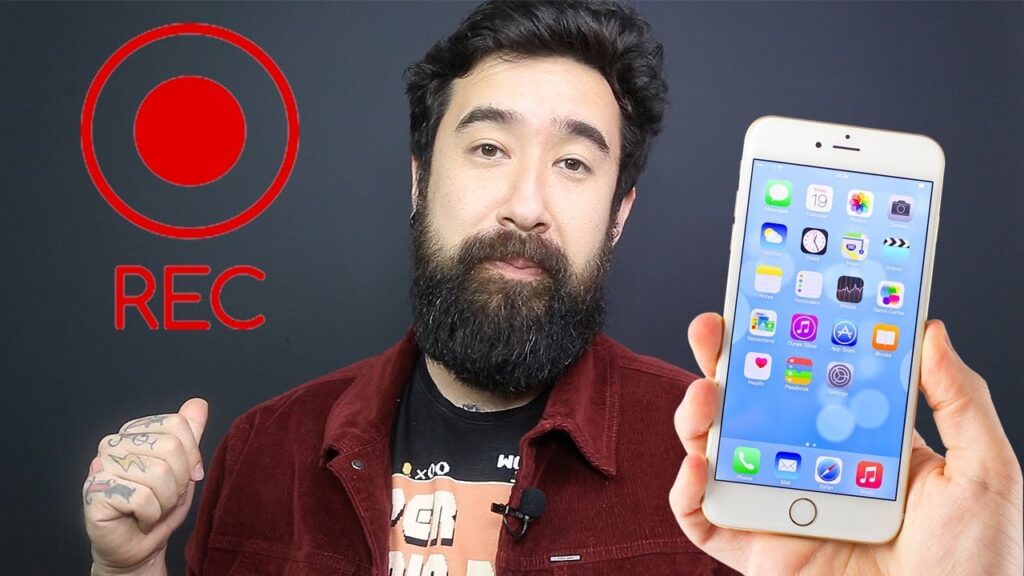
Gravar a tela do iPhone pode ser muito útil em diversas situações, como para criar tutoriais, demonstrar o uso de um aplicativo, compartilhar uma gameplay ou simplesmente registrar algo que está acontecendo no celular. No entanto, muitos usuários não sabem como realizar essa ação de forma simples e prática. Neste artigo, apresentaremos algumas maneiras de gravar a tela do iPhone, desde as opções nativas do sistema até aplicativos de terceiros. Com essas dicas, você poderá facilmente capturar a tela do seu iPhone e compartilhar o conteúdo com quem quiser.
Como fazer para gravar a tela do iPhone?
Gravar a tela do iPhone é uma tarefa simples e útil para muitos usuários. Com a função de gravação de tela nativa do iPhone, é possível capturar momentos importantes, criar tutoriais e compartilhar conteúdo com amigos e familiares.
Para começar a gravar a tela do iPhone, vá para as Configurações do dispositivo, toque em Central de Controle e selecione Personalizar Controles. Em seguida, adicione a opção Gravação de Tela à lista de controles.
Depois disso, basta deslizar o dedo para cima a partir da parte inferior da tela para acessar a Central de Controle e tocar no ícone de Gravação de Tela. A gravação começará imediatamente e é possível pausá-la ou finalizá-la a qualquer momento.
Quando a gravação for concluída, ela será salva na biblioteca de fotos do iPhone. Com esses simples passos, é possível gravar a tela do iPhone e compartilhar conteúdo de forma rápida e fácil.
Como faço para gravar a tela?
Se você deseja gravar a tela do seu iPhone, existem algumas opções disponíveis. Uma maneira fácil é usar a função de gravação de tela incorporada no iOS 11 ou versões posteriores.
Para começar, vá para Configurações e selecione Central de Controle. Em seguida, toque em Personalizar Controles e adicione a opção Gravação de Tela à sua Central de Controle.
Depois de adicionar a opção de gravação de tela, basta deslizar para cima a partir da parte inferior da tela para acessar a Central de Controle e tocar no ícone de gravação de tela. A gravação começará imediatamente.
Para parar a gravação, basta tocar no ícone de gravação de tela novamente ou tocar no indicador vermelho na parte superior da tela. A gravação será salva automaticamente na sua biblioteca de fotos.
Essa é uma maneira fácil e rápida de gravar a tela do seu iPhone sem a necessidade de baixar aplicativos adicionais. Experimente!
Como gravar a tela do iPhone 2023?
Gravar a tela do seu iPhone pode ser útil para diversos fins, como criar tutoriais, compartilhar jogabilidade ou salvar momentos importantes. Com as atualizações de software, a tarefa de gravar a tela do iPhone se tornou ainda mais fácil. Neste artigo, vamos te ensinar a gravar a tela do iPhone 2023.
Passo 1: Abra a Central de Controle do iPhone deslizando o dedo para cima a partir da parte inferior da tela.
Passo 2: Toque no ícone de gravação da tela.
Passo 3: Aguarde a contagem regressiva de três segundos e, em seguida, comece a gravar a tela do seu iPhone.
Passo 4: Quando terminar de gravar, toque no ícone de gravação novamente.
Passo 5: O vídeo gravado será salvo na sua galeria de fotos.
Como você pode ver, gravar a tela do iPhone 2023 é uma tarefa simples e acessível. Agora você pode compartilhar seus momentos favoritos com seus amigos e familiares ou usá-los para criar conteúdo de qualidade. Experimente!
Onde fica a central de controle do iPhone?
A central de controle do iPhone é uma ferramenta muito útil para acessar rapidamente funções importantes do aparelho, como a câmera, o Wi-Fi e o Bluetooth. Mas onde exatamente ela fica localizada?
A resposta é simples: a central de controle do iPhone fica na parte inferior da tela, deslizando o dedo de baixo para cima.
Para acessá-la em um iPhone X ou posterior, basta deslizar o dedo de cima para baixo, no canto superior direito da tela.
Com a central de controle, é possível realizar diversas ações de forma rápida e prática, como ativar o modo avião, ajustar o brilho da tela e controlar a reprodução de músicas.
Para personalizar a central de controle e adicionar ou remover funções, basta acessar as configurações do iPhone e selecionar a opção “Central de Controle”.
Agora que você sabe onde a central de controle do iPhone fica, fica mais fácil utilizá-la e aproveitar todas as suas funcionalidades.